Comment passer à Pop_OS 21.10
Pop_OS 21.10 est là ! Il est livré avec de nouvelles fonctionnalités comme un tout nouveau lanceur d'applications, Gnome Shell version 40 et bien d'autres choses. Dans ce guide, nous verrons comment mettre à niveau votre système vers le nouveau Pop_OS 21.10.
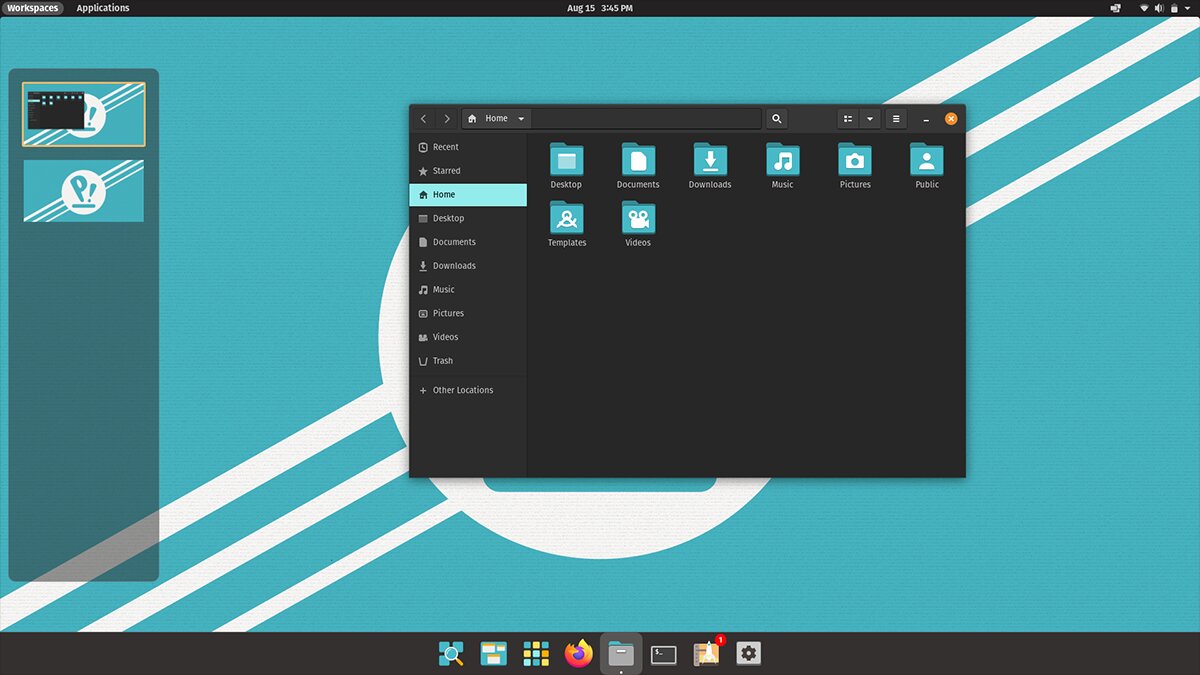
Avant que nous commencions
Ce guide suppose que vous utilisez Pop_OS 21.04. Si vous utilisez toujours la version à long terme de Pop_OS (20.04), vous devrez passer à la version 21.04. La mise à niveau devrait être possible via la zone « Mise à niveau et récupération du système d'exploitation ».
Pour plus d'informations sur la mise à niveau du 20.04 au 21.04, suivez notre guide détaillé sur le processus de mise à niveau.
Créer une sauvegarde
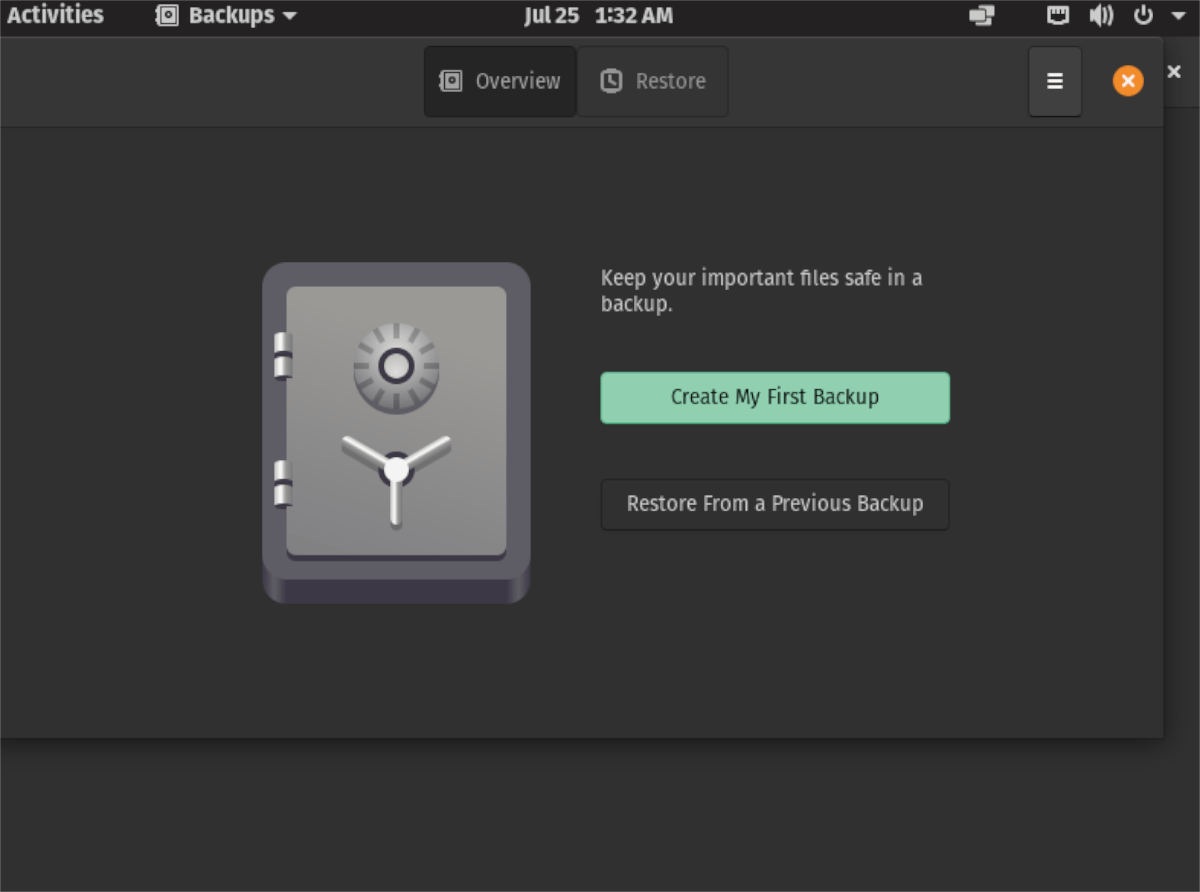
Avant d'essayer de mettre à niveau vers la dernière version de Pop_OS 21.10, il peut être utile de créer une sauvegarde du système. Bien sûr, la création d'une sauvegarde n'est pas requise, car le processus de mise à niveau de Pop_OS est très sûr et efficace. Cependant, cela reste une bonne idée.
Il existe de nombreuses façons de créer des sauvegardes dans Pop_OS. Cependant, la meilleure façon de le faire est via Deja Dup. Voici comment vous pouvez créer une sauvegarde avec.
Tout d'abord, installez Deja Dup sur votre ordinateur en ouvrant une fenêtre de terminal. Vous pouvez également rechercher des « Sauvegardes Deja Dup » dans la boutique Pop. Une fois la fenêtre du terminal ouverte, installez la dernière version de Deja Dup.
sudo apt installer deja-dup
Après avoir installé le logiciel sur votre ordinateur, ouvrez-le sur votre ordinateur. Une fois ouvert, recherchez le bouton « Créer ma première sauvegarde ». Ensuite, passez par Deja Dup et créez la sauvegarde système de votre ordinateur Pop_OS.
Remarque : Besoin d'aide pour sauvegarder votre système Pop_OS avec Deja Dup ? Nous pouvons aider! Suivez notre guide détaillé sur la façon de créer une sauvegarde avec le programme Deja Dup .
Une fois la sauvegarde terminée, prenez votre sauvegarde et placez-la dans un endroit sûr (un lecteur flash, un disque dur externe, votre compte cloud ou un serveur domestique/partage de fichiers).
Téléchargement de la mise à niveau
Pour télécharger la dernière mise à jour de Pop_OS sur votre ordinateur, vous devez ouvrir la zone « Paramètres ». Pour lancer la fenêtre « Paramètres » sur votre ordinateur Pop_OS, appuyez sur la touche Win du clavier.
Une fois que vous avez appuyé sur la touche Win , vous verrez la zone de recherche Gnome Shell. Dans cette case, saisissez « Paramètres ». Gnome Shell vous montrera les résultats de la recherche en tapant le mot-clé "Paramètres".
Parcourez les résultats de la recherche pour « Paramètres » et cliquez dessus avec la souris. Lorsque vous avez sélectionné "Paramètres", la fenêtre des paramètres de Pop_OS s'ouvrira. À partir de là, faites défiler vers le bas et localisez l'option « Mise à niveau et récupération du système d'exploitation » et cliquez dessus avec la souris.
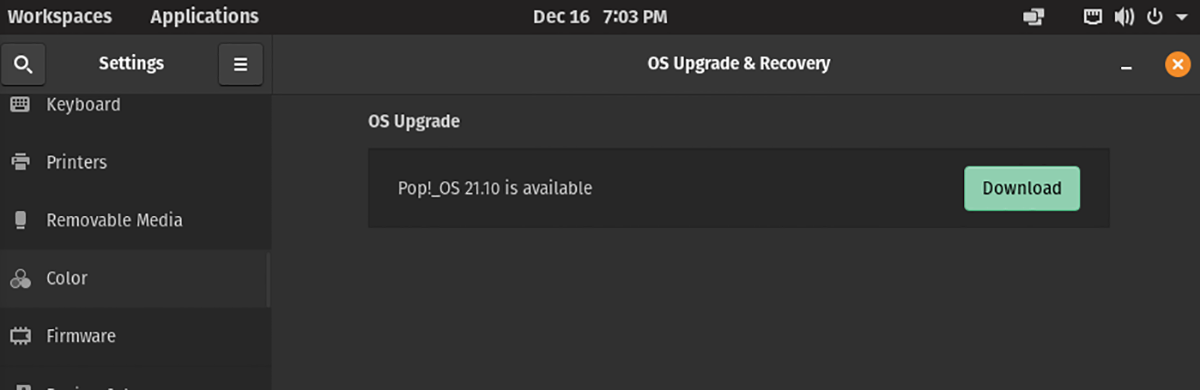
Dans la zone « Mise à niveau et récupération du système d'exploitation », vous devriez voir une notification indiquant que « Pop!_OS 21.10 est disponible. » Trouvez le bouton vert "Télécharger" et cliquez dessus avec la souris.
Lorsque vous sélectionnez le bouton vert « Télécharger », votre système Pop_OS commencera à télécharger les mises à niveau du système d'exploitation. Ces téléchargements prendront un peu de temps, alors soyez patient.
Mise à niveau vers Pop_OS 21.10
La mise à niveau vers Pop_OS 21.10 se fait entièrement dans l'interface utilisateur. Pour commencer, revenez à la section « Mise à niveau et récupération du système d'exploitation » dans la fenêtre « Paramètres ». Une fois que vous avez atteint cette section, trouvez le bouton vert « Mettre à niveau » et cliquez dessus avec la souris.
Après avoir sélectionné le bouton « Mettre à jour », une fenêtre contextuelle apparaîtra. Dans cette fenêtre, vous verrez les notes de version de Pop_OS 21.10. Ces notes incluent des informations sur les nouvelles fonctionnalités, les corrections de bogues et les modifications. N'hésitez pas à lire les notes pour en savoir plus sur ce qui change dans le système d'exploitation.
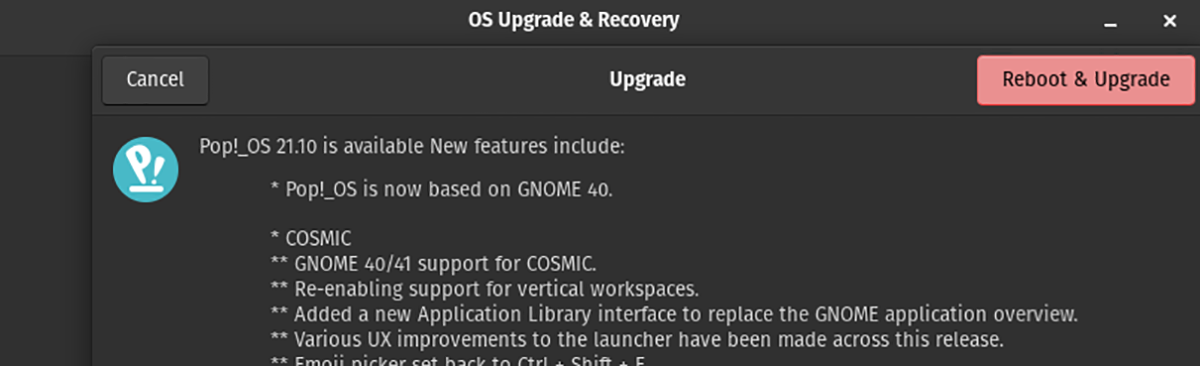
Lorsque vous avez lu les notes pour les mises à niveau, recherchez le bouton « Redémarrer et mettre à niveau » et cliquez dessus avec la souris. La sélection de ce bouton redémarrera Pop_OS dans un processus de mise à niveau.
Avec Pop_OS redémarré, la mise à niveau commencera. Asseyez-vous et laissez l'outil de mise à niveau Pop_OS installer les mises à jour téléchargées sur votre système. Ce processus prendra beaucoup de temps, surtout si vous avez un disque dur lent sur votre ordinateur.
Vous devrez redémarrer Pop_OS une deuxième fois une fois le processus de mise à niveau terminé. Heureusement, Pop_OS redémarrera automatiquement. Une fois le redémarrage terminé, connectez-vous à votre système en utilisant votre nom d'utilisateur et votre mot de passe.
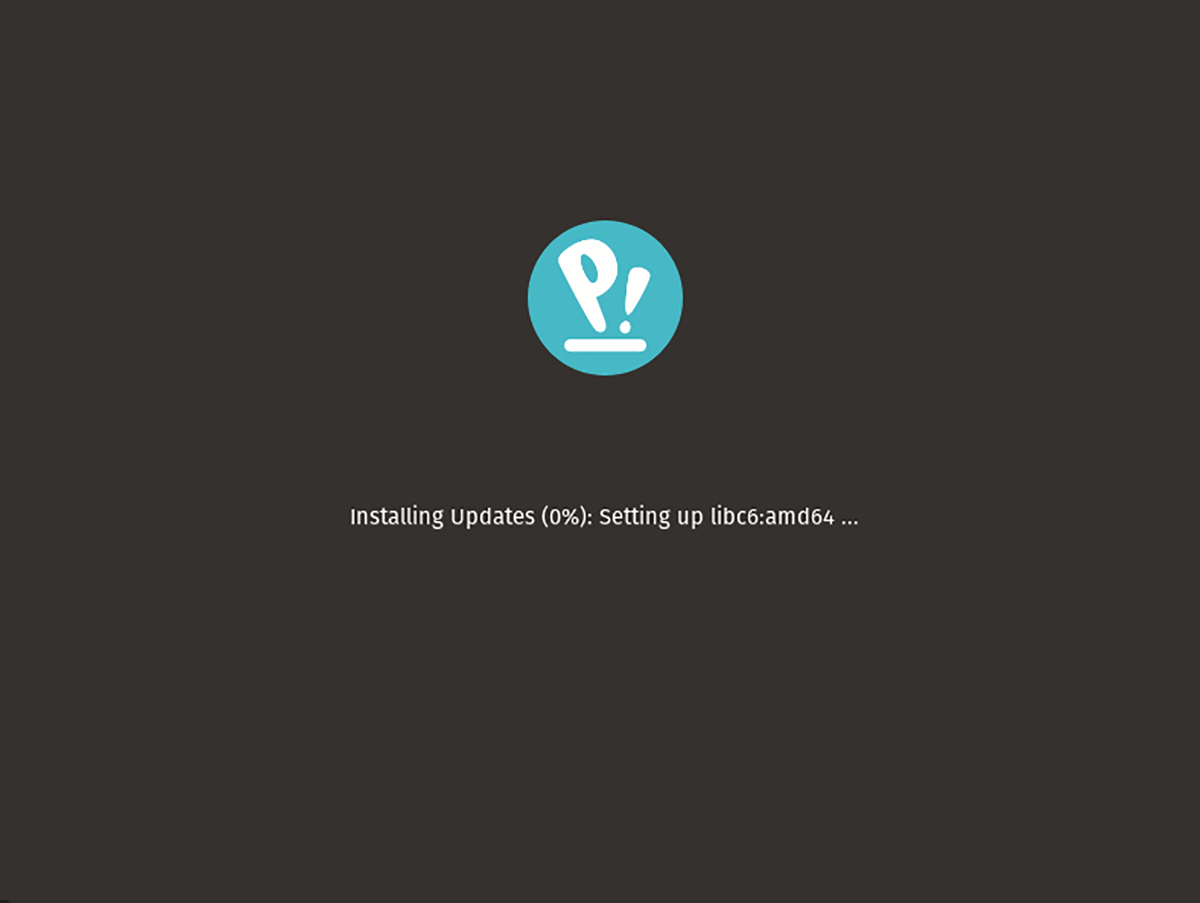
Après vous être connecté, vous utiliserez Pop_OS 21.10. Profitez!
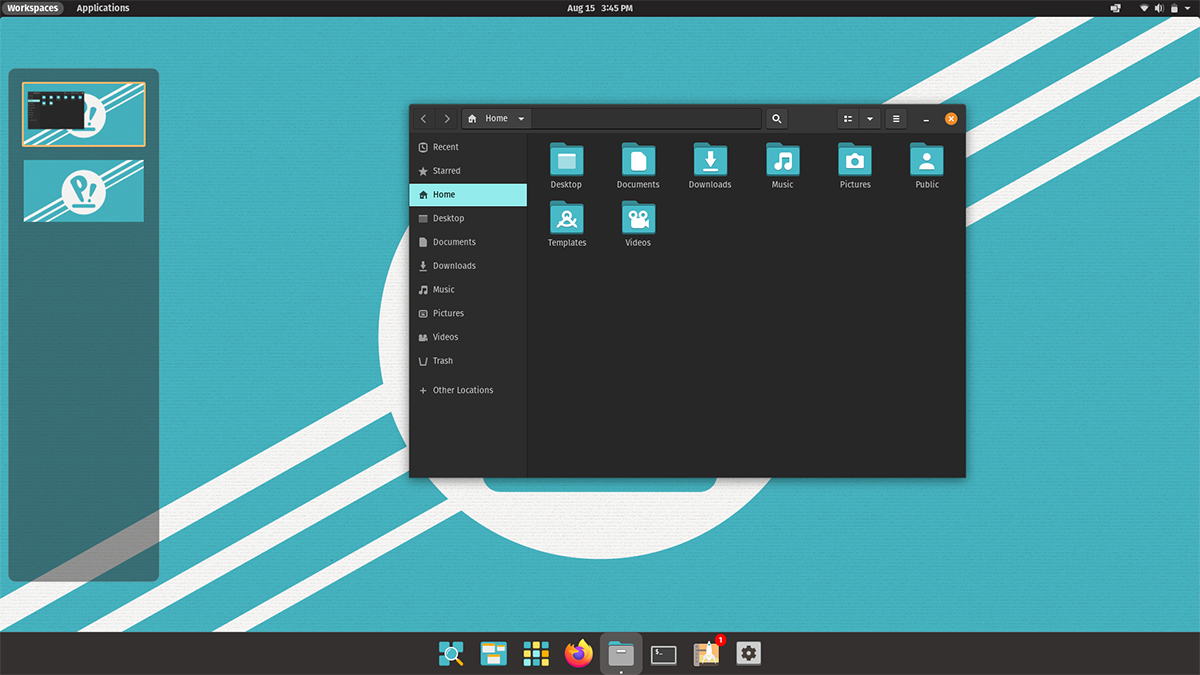
Obtenir une nouvelle copie de Pop_OS 21.10
Bien que la mise à niveau soit une bonne idée, ce n'est pas pour tout le monde. Si vous préférez vous procurer une nouvelle copie de Pop_OS 21.10 à installer sur votre ordinateur, voici comment procéder. Tout d'abord, rendez-vous sur la page de téléchargement officielle de Pop_OS .
Une fois que vous êtes arrivé sur la page de téléchargement officielle, trouvez le bouton "Télécharger" et cliquez dessus avec la souris. À partir de là, sélectionnez votre version de 21.10 à télécharger sur votre ordinateur.
Le post Comment passer à Pop_OS 21.10 est apparu en premier sur AddictiveTips .
